Slik bruker du 1Password på hvilken som helst datamaskin, ingen installasjon er nødvendig

1Password er en god passordbehandling, men det krever vanligvis at du installerer et skrivebordsprogram. Aktiver 1PasswordAnywhere, og du kan få tilgang til hvelvet fra nettleseren din på en hvilken som helst datamaskin, til og med en Chromebook eller Linux-PC.
AgileBits prøver å svekke folk av denne funksjonen, men dessverre har den ikke gitt noen tilsvarende funksjonalitet. Du kan fortsatt få tilgang til ditt 1Password vault ved å endre noen innstillinger, og det vil fortsette å fungere så lenge du ikke overfører til det nye databasestilatet.
Slik aktiverer du 1PasswordAnywhere
RELATED: Passordledere Sammenlignet: LastPass vs KeePass vs Dashlane vs 1Password
Du må bruke det gamle AgileKeychain-formatet til ditt 1Password-valv i stedet for det nye OPVault-formatet hvis du vil gjøre dette. Det nye OPVault-formatet krypterer flere metadata. For eksempel krypteres nettadresser lagret i databasen som "bankofamerica.com/signup" i OPVault, men ikke det gamle AgileKeychain-formatet. Imidlertid argumenterer AgileBits fortsatt for at AgileKeychain-formatet er helt sikkert, så dette kan ikke være et problem for deg.
For å bruke AgileKeychain må du klikke på "Hjelp" -menyen, peke på "Verktøy" og fjerne merket "Aktiver OPVault for Dropbox og Folder sync" alternativet.
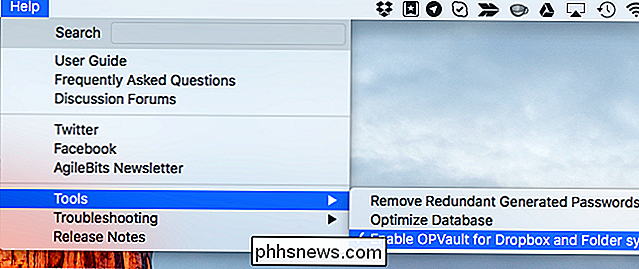
Du må også synkronisere din 1Password vault med Dropbox for å gjøre dette. 1PasswordAnywhere ble designet for å fungere direkte på Dropbox-nettsiden, så det vil ikke nødvendigvis fungere hvis du synkroniserer hvelvet ditt med en annen skytholdingsservice, for eksempel Google Disk eller Microsoft OneDrive. Det vil heller ikke fungere hvis du synkroniserer ditt 1Password vault ved hjelp av Apples iCloud-tjeneste.
For å sikre at du synkroniserer med Dropbox, åpne 1Passwords preferanservindu på datamaskinen, velg "Synkroniser" -fanen og bekreft 1Passord er satt opp å synkronisere med Dropbox her.
Hvis det er satt opp til synkronisering i OPVault-format, må du sette synkroniseringsalternativet til "None" og deretter sette det tilbake til "Dropbox." Hvis du har endret alternativet ovenfor, 1Password vil bruke .agilekeychain-formatet i stedet for .opvault one.
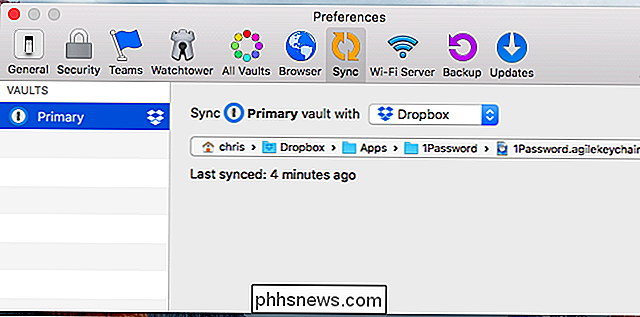
Slik får du tilgang til 1PasswordEnywhere på hvilken som helst datamaskin
Du bør nå settes opp for å få tilgang til 1Password-valget ditt hvor som helst du har en nettleser, til og med Chrome OS og Linux , som 1Password ikke støtter.
For å komme i gang, gå til Dropbox-nettsiden og logg inn på kontoen du bruker til å synkronisere ditt 1Password valv. Hvis du bruker standardsynkroniseringsstrukturen, må du navigere til Apps> 1Password> 1Password.agilekeychain. Du bør se en 1Password.html-fil her.
Dessverre, hvis du nylig har opprettet 1Password-valget, ser du ikke denne filen. 1Password vil ikke lenger opprette 1PasswordAnywhere-filen som en del av nye vaults, noe som betyr at du ikke får tilgang til 1PasswordAnywhere. Du kan imidlertid fortsatt laste den ned fra AgileBits, og det vil fortsette å fungere helt bra så lenge du fortsetter å bruke .agilekeychain-formatet i 1Password.
Last ned 1Password.html fra AgileBits. (Denne lenken ble levert av en AgileBits-medarbeider, så det skal være trygt.) Du kan deretter pakke ut .zip-filen, klikke på "Last opp" -knappen i Dropbox, og last deretter opp 1Password.html-filen direkte til mappen 1Password.agilekeychain . Du må plassere den i mappen 1Password.agilekeychain-det kan ikke være noe annet sted.
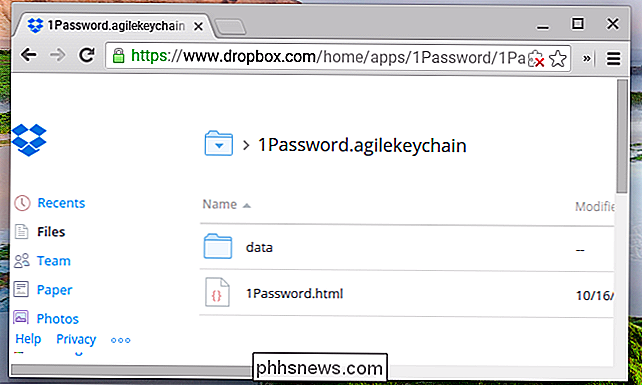
Når du har 1Password.html-filen, klikker du på den i Dropbox-webområdet for å laste den inn i nettleseren din. Den lastes som en nettside og ber deg om å skrive inn passordet du har sikret ditt 1Password vault med.
Når du har, vil hvelvet være ulåst og synlig for deg i en nettleserfane. Du kan bla gjennom hvelvet ditt, søke på det og kopiere inn dine brukernavn og passord.
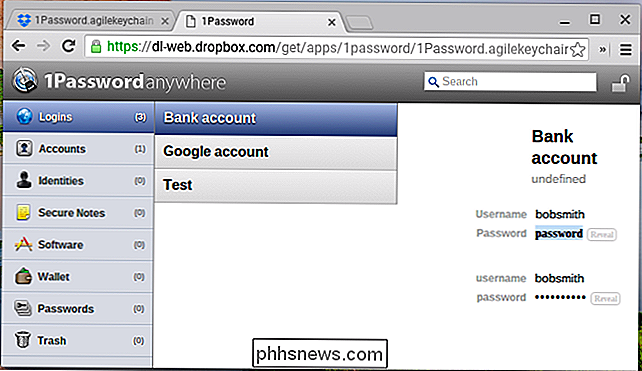
1Passordet beveger seg vekk fra denne funksjonen, så du vil kanskje vurdere å bruke LastPass eller en annen passordbehandling som tilbyr nettilgang hvis at nettilgang er viktig for deg på veien. Det nye 1Password for Teams gir et nettbasert grensesnitt, men det er laget for grupper og familier. Det hjelper deg ikke hvis du bare bruker 1Password til eget bruk.

Oppgrader til FIOS Quantum Gateway Router for raskere LAN-hastigheter
Hvis du er en Verizon FIOS-kunde, som meg selv, kan oppsettet og ruteren din senke LAN-hastighetene betydelig. Så hva mener jeg med LAN-hastighet? Vel, det er Internett-hastighet og så er det LAN eller Local Area Network-hastighet.Din Internett-hastighet kan enkelt kontrolleres ved å besøke et nettsted som SpeedTest.net

Sparer du nettleserhistorikken din virkelig?
Du bruker litt tid på å surfe på Internett, lukk nettleseren og fjern Internett-historikken. Men er historien din virkelig slettet, og er det noen måte å finne ut hvilke nettsteder du besøkte? Les videre for å se flere måter som du kan gjenopprette din slettede nettleserhistorikk. Gjenopprette slettede filer Nettleserloggen din er lagret akkurat som alt annet på datamaskinen, som en fil (eller samling av filer).


